従業員情報
0206|従業員用マイページ管理「パスワード再発行」方法
オフィスステーション 有休管理 オフィスステーション マイナンバープラス オフィスステーション タレントマネジメント
※士業用顧問先に、「オフィスステーション 労務」「オフィスステーション 給与明細」「オフィスステーション 年末調整」
「オフィスステーション 有休管理」「オフィスステーション マイナンバープラス」いずれかのアカウント発行が必要。
従業員マイページへログイン時に必要となる、ログインパスワードの再発行方法について、ご説明します。
注意点
パスワードの再発行操作では、「初回パスワード生成形式:CSVアップロード」登録されている『ログイン時のID・パスワード設定』内容を選択することはできません。
シングルサインオン(SSO)でログインできない場合は、以下の関連記事をご参照ください。
従業員マイページのパスワード再発行方法
[従業員マイページ]>[従業員用マイページ管理]をクリックします。
オフィスステーション Proをご利用の場合、対象の顧問先をクリックします。
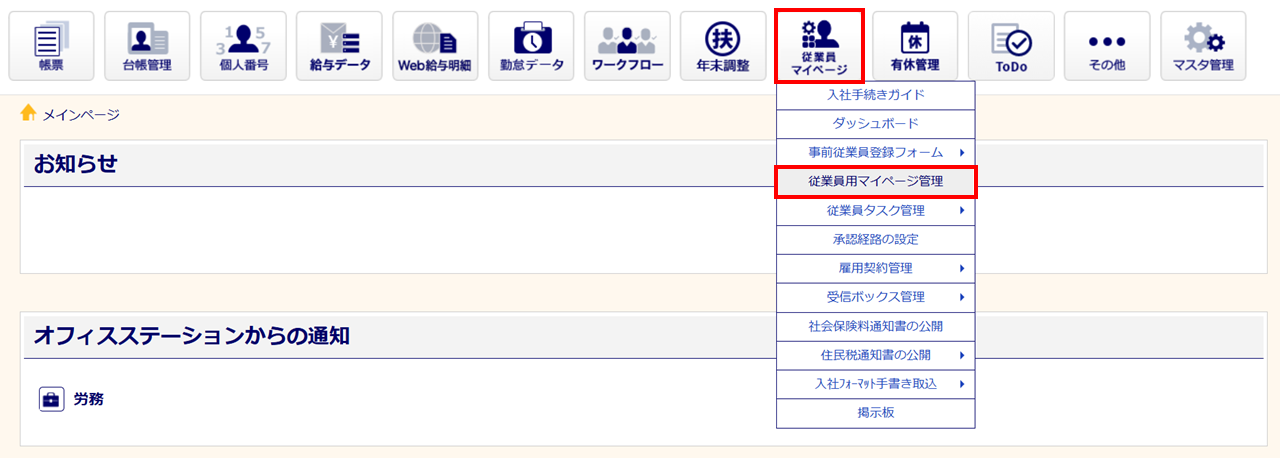
パスワードを再発行する従業員の「選択」列(①)にチェックを付け、[パスワード再発行](②)をクリックします。
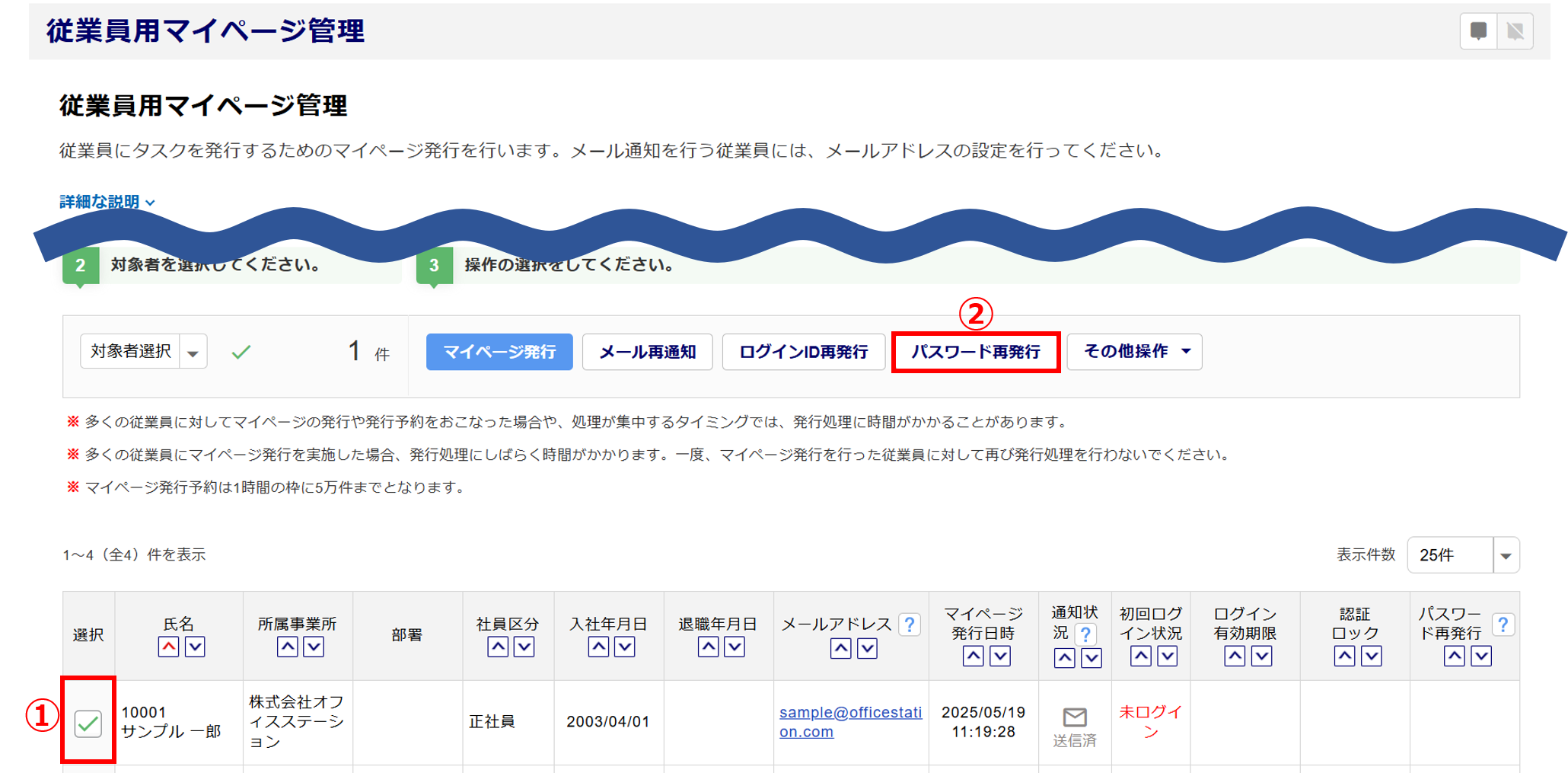
設定(ログインID・パスワードの生成形式)を選択します。
「初期従業員用マイページのログインID・パスワードの生成形式設定/マイページのパスワードポリシー設定」に登録している設定が、選択肢として表示されます。
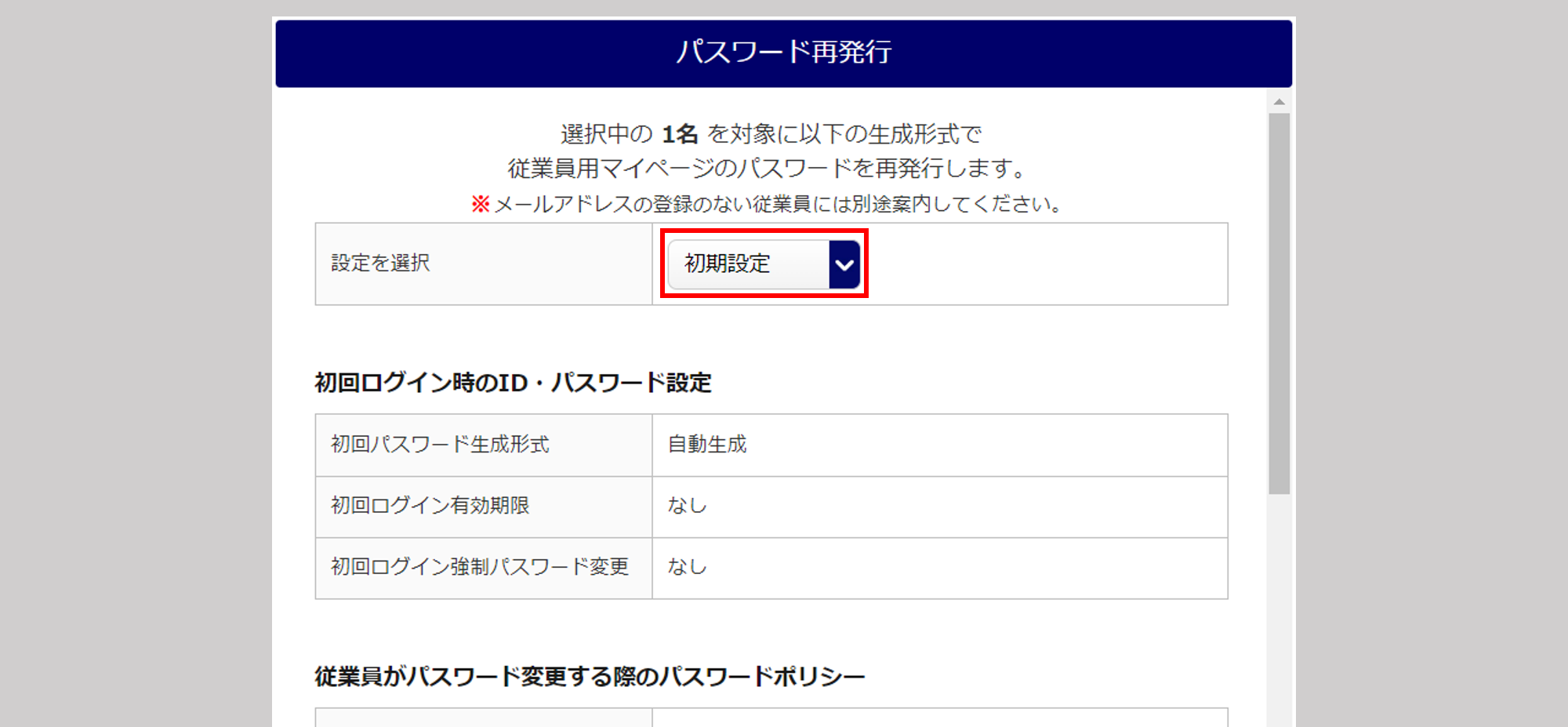
メール通知をおこなう場合は、「従業員へのメール通知」(①)に「通知する」を選択、「件名」「追加コメント」を入力し、[はい](②)をクリックします。
※「件名」の初期設定は、「パスワード再発行のお知らせ」となります。任意で変更ができます。
※「追加コメント」の入力は任意です。
メール本文内の「ログインID・パスワード表示」(赤破線枠部分)を変更する場合は、[マスタ管理]>[マイページ管理]>[マイページ設定]にて、「ログインID・パスワード発行時のメール本文の設定」を変更してください。
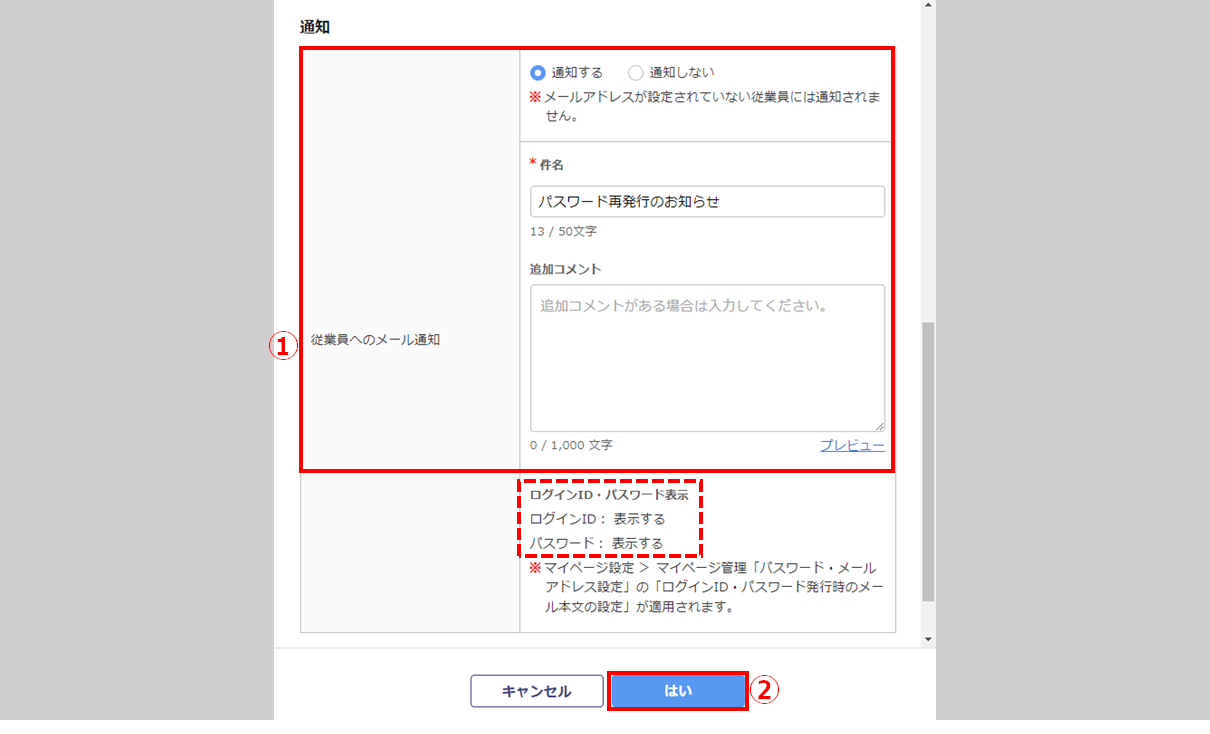
パスワードの再発行をおこなうと、「パスワード再発行」欄に「再発行済み」と表示されます。
従業員がログインをおこなうとステータス表示はなくなります。
パスワード再発行通知メール サンプル
従業員マイページへログイン時に必要となる、URLやログインID、パスワードが記載されたメールを送信します。
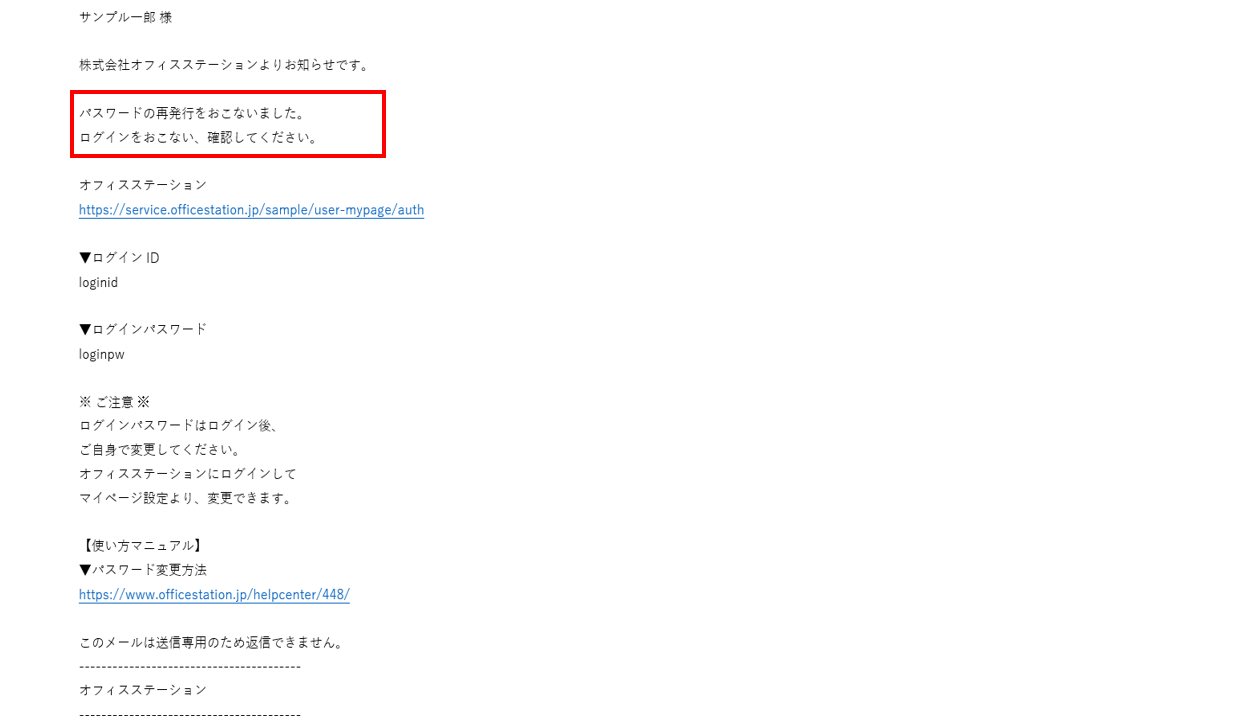
従業員へ紙(QR)での通知方法
パスワード再発行後、[その他操作]>[紙(QR)発行]をクリックします。
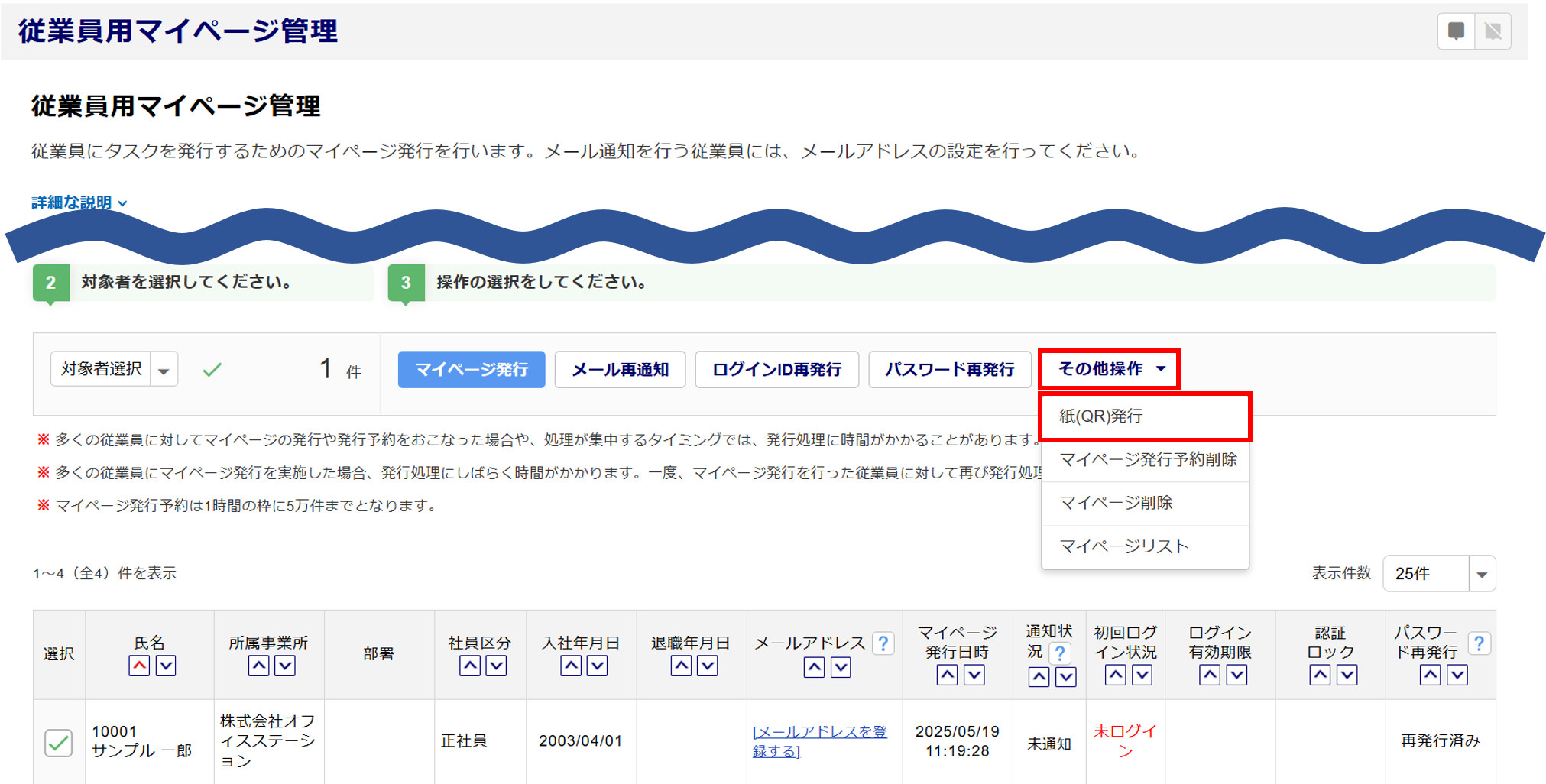
[はい]をクリックすると、PDFファイルを出力します。
対象の従業員が「年末調整台帳」および、「Web給与明細台帳」に登録されている場合のみ、「通知タイプ」に「年末調整のお知らせ」、「Web給与明細のお知らせ」を選択できます。
※一度に出力できる上限は1,000名分です。
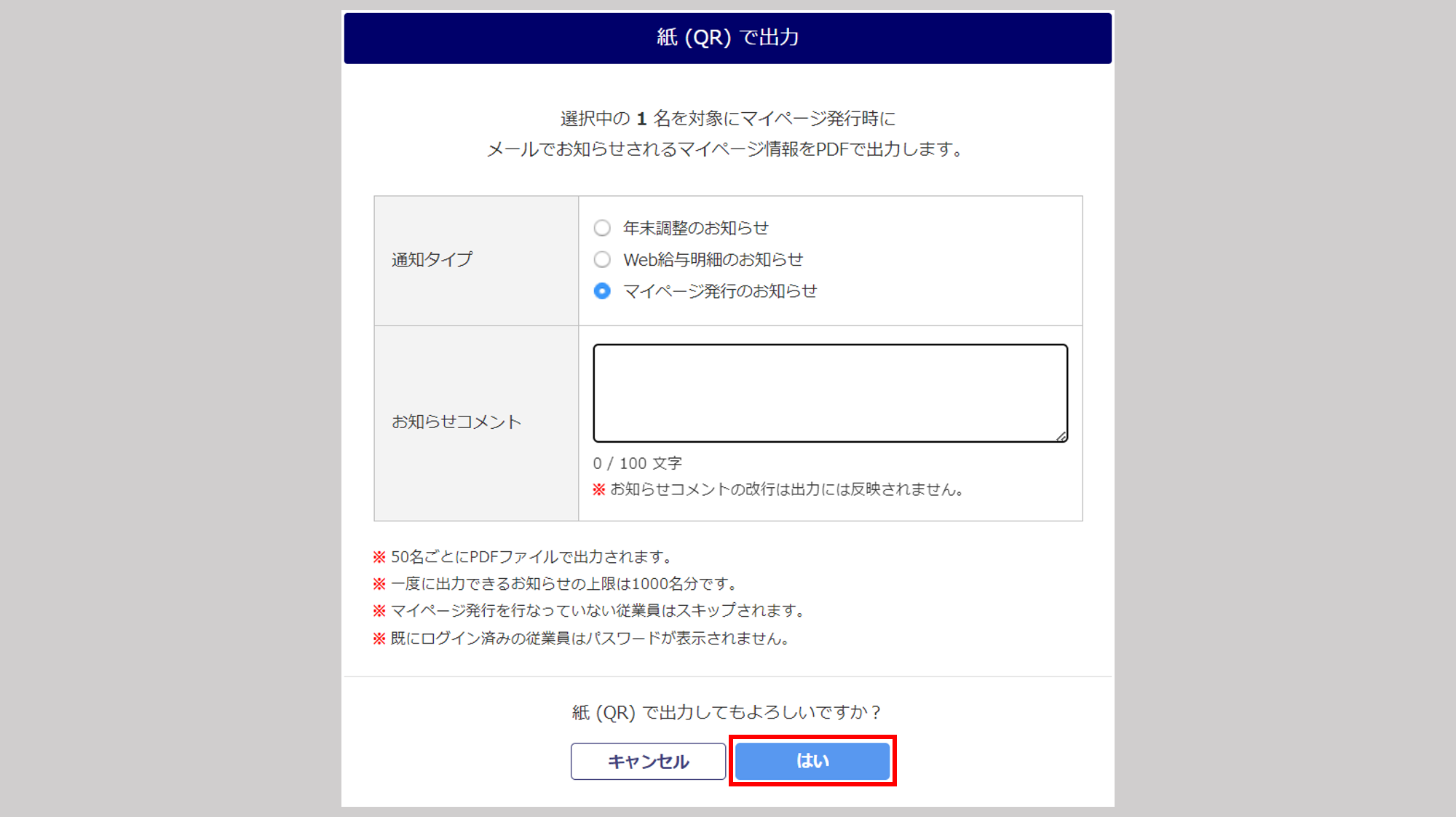
出力状況の[ダウンロード]をクリックします。
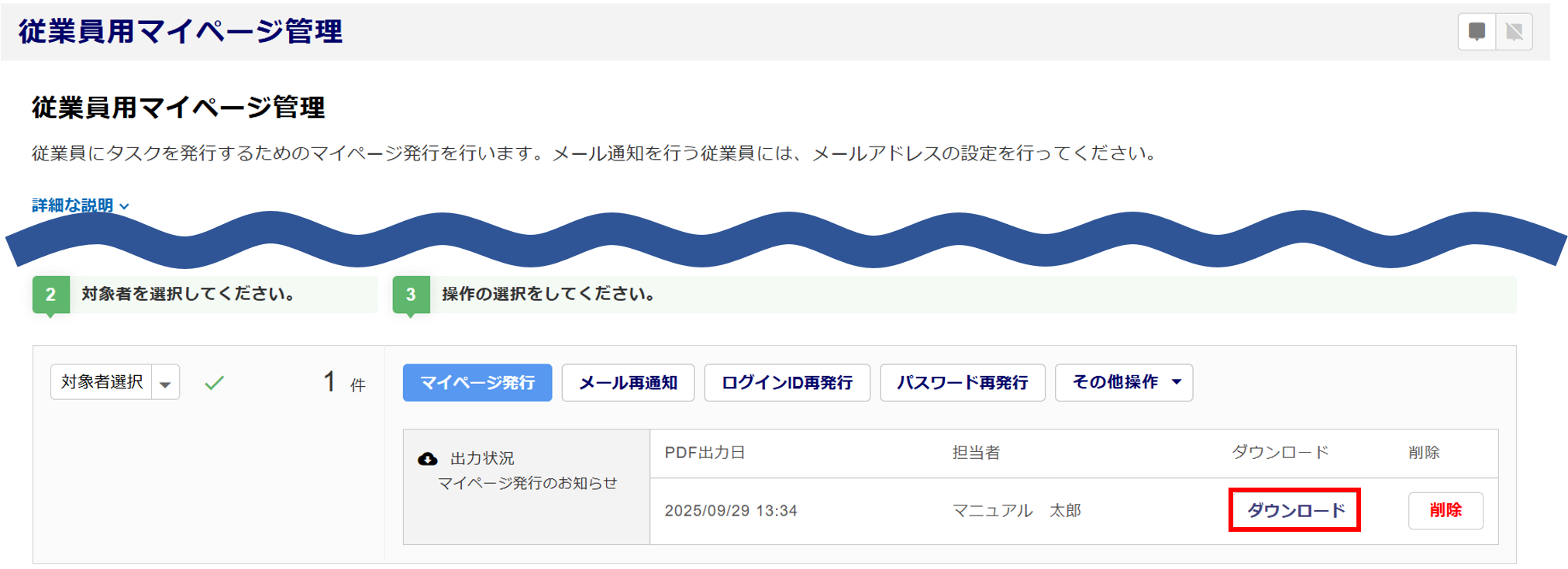
注意点
出力状況欄では、先ほど選択した通知タイプごとに、最新のファイルのみダウンロードできます。
※以前のファイルはダウンロードできなくなりますので、ご了承ください。
PDFファイル サンプル
従業員マイページへログイン時に必要となる、URLやログインID、パスワードがPDFファイルに記載されています。
タイトルへは先ほど選択した「通知タイプ」を、入力した「お知らせコメント」は赤枠部分へ反映します。
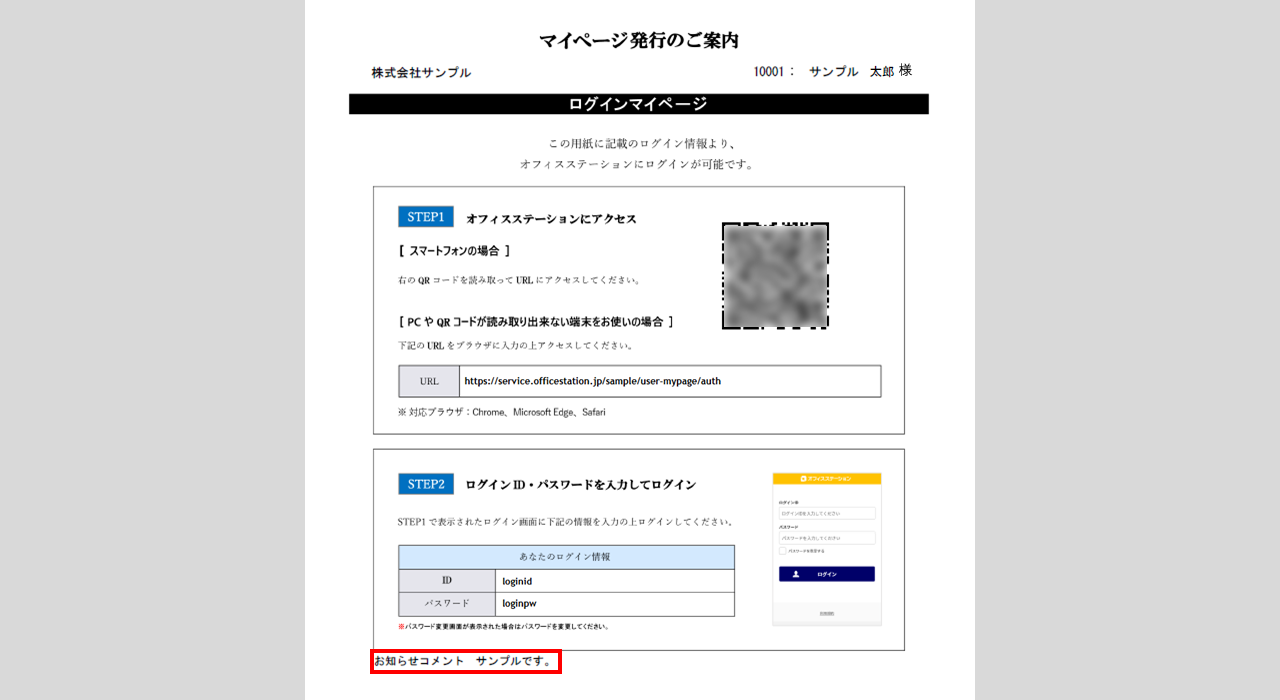
注意点
・PDFファイル左上の屋号へは、[企業設定](Pro版の場合は[士業用顧問先管理])の
「会社名 / 屋号」情報を反映します。
・生成形式の設定で「ログイン有効期限」を設定している場合には、有効期限も記載します。
※1回目のログインと、2回目のログインでURLが異なりますのでご注意ください。
※有効期限経過後にログインすると、エラーが表示されログインできません。